5 ตัวคลิกอัตโนมัติที่ดีที่สุดสำหรับ Mac ในปี 2023 [ฟรี & จ่ายเงิน]
เผยแพร่แล้ว: 2023-05-01คุณต้องการให้คลิกโดยอัตโนมัติบน Mac ของคุณหรือไม่? ไม่ต้องกังวล เป็นไปได้ ไม่ว่าคุณกำลังจัดการกับไฟล์หรือการป้อนข้อมูลหลายไฟล์ หรือต้องการสนุกกับเกมโปรดบน Mac ของคุณ ตัวคลิกอัตโนมัติสามารถเป็นผู้ช่วยชีวิตที่ยอดเยี่ยมได้

แทนที่จะติดตั้งตัวคลิกอัตโนมัติจำนวนมากและกรองตัวที่ดีที่สุด ลองดูรายการที่ยอดเยี่ยมที่เราเพิ่งรวบรวมมาให้คุณ มาดูตัวคลิกอัตโนมัติที่ดีที่สุดสำหรับ Mac และคุณสมบัติต่างๆ เพื่อให้คุณสามารถเลือกตัวคลิกที่เหมาะกับความต้องการของคุณได้
สารบัญ
Auto Clicker สำหรับ Mac คืออะไร
ตัวคลิกอัตโนมัติเป็นแอปที่จำลองการคลิกเมาส์เมื่อจำเป็น สิ่งนี้มีประโยชน์มากหากคุณต้องการทำให้การคลิกเมาส์เป็นไปโดยอัตโนมัติสำหรับการแก้ไขไฟล์หลายไฟล์ การป้อนข้อมูล หรือแม้แต่เกม ด้วยความช่วยเหลือของตัวคลิกอัตโนมัติ คุณสามารถทำการคลิกเป็นชุดได้โดยการปรับช่วงเวลาและแม้แต่ตำแหน่งของเคอร์เซอร์ของเมาส์ เมื่อใช้งานได้อย่างสมบูรณ์แบบ มันสามารถช่วยให้คุณทำงานได้อย่างมีประสิทธิภาพมากขึ้นและทำคะแนนได้มากขึ้นในเกมโปรดของคุณบน Mac ของคุณ
ฉันต้องการตัวคลิกอัตโนมัติบน Mac ของฉันหรือไม่
Auto Clicker เป็นแอปพลิเคชั่นอเนกประสงค์ที่สามารถใช้งานได้หลากหลายสถานการณ์บน Mac นี่คือบางส่วนของพวกเขา:
- การจำลองการคลิกที่ตำแหน่งใดตำแหน่งหนึ่ง – เมื่อคุณเลื่อนดูหน้าเว็บหรือแบบฟอร์มที่ยาว หรือเมื่อคุณไม่ต้องการให้คอมพิวเตอร์เข้าสู่โหมดสลีป ในกรณีนี้ แอพตัวคลิกอัตโนมัติจะมีประโยชน์มากในการคลิกอัตโนมัติที่ตำแหน่งเฉพาะบน Mac ของคุณ
- การป้อนข้อมูล – การทำงานกับสเปรดชีตและ Google เอกสารอาจเป็นเรื่องยุ่งยากในบางครั้ง ทำไมไม่ใช้ตัวคลิกอัตโนมัติและปล่อยให้ Mac ของคุณทำงานเอง
- การแก้ไขหลายไฟล์ – หากคุณกำลังแก้ไขหลายไฟล์พร้อมกัน เช่น การลบ ย้าย หรือเปลี่ยนชื่อ ตัวคลิกอัตโนมัติก็สามารถทำได้อย่างง่ายดายเช่นกัน สิ่งที่คุณต้องทำคือตั้งค่า จากนั้นตัวคลิกอัตโนมัติจะจัดการส่วนที่เหลือเอง สามารถดำเนินการต่างๆ เช่น ย้าย ลบ เปลี่ยนชื่อ ฯลฯ บน Mac ของคุณ
- การเล่นเกม – หลายเกมต้องการให้ผู้เล่นคลิกอย่างรวดเร็ว ในกรณีเช่นนี้ ตัวคลิกอัตโนมัติจะเป็นประโยชน์สำหรับนักเล่นเกม
- ประสิทธิภาพการทำงาน – ในบางกรณี การทำงานเล็กๆ น้อยๆ บน Mac โดยอัตโนมัติด้วยความช่วยเหลือของตัวคลิกอัตโนมัติจะช่วยให้คุณโฟกัสกับงานที่สำคัญอื่นๆ ได้ สิ่งนี้สามารถช่วยให้คุณเพิ่มผลผลิตและยืดอายุได้ในเวลาเดียวกัน
- การช่วยสำหรับการเข้าถึง – สุดท้าย แต่ไม่ท้ายสุด ผู้ใช้ที่มีความพิการสามารถได้รับประโยชน์มากมายจากตัวคลิกอัตโนมัติบน Mac ของพวกเขา เมื่อตั้งค่าระบบอัตโนมัติเพียงเล็กน้อยและเรียบง่าย ระบบจะได้รับประโยชน์หลายครั้ง คุณสามารถทำให้ Mac ของคุณง่ายขึ้นและเข้าถึงได้มากขึ้นอย่างแท้จริง
5 ตัวคลิกอัตโนมัติที่ดีที่สุดสำหรับ Mac
| หมายเลข Sl | ชื่อตัวคลิกอัตโนมัติ | นักพัฒนา | คุณสมบัติ | ข้อจำกัด |
|---|---|---|---|---|
| 1 | คลิกอัตโนมัติโดย Mahdi | มาห์ดี บีชัตเนีย | จำลองการคลิกซ้าย คลิกขวา และคลิกกลาง ปรับแต่งการหน่วงเวลาสำหรับการเริ่มและหยุดการคลิกอัตโนมัติ กำหนดแป้นพิมพ์ลัด | ไม่มีการพัฒนาที่ใช้งานอยู่ |
| 2 | MurGaa คลิกเกอร์อัตโนมัติ | มูร์กา | กำหนดจำนวนคลิกสูงสุด หน่วงเวลาระหว่างคลิก และเสียงคลิก ทำการกดแป้นพิมพ์อัตโนมัติโดยการกำหนดแป้นพิมพ์ลัด | แชร์แวร์ ค่าใช้จ่าย $6.54 หลังจากทดลองใช้ฟรี |
| 3 | 1Clicker (ตัวคลิกเมาส์) | 1คลิกเกอร์ | กำหนดค่าปุ่มเมาส์และประเภทการคลิก บันทึกชุดของการคลิกและเล่นกลับ | กดอัตโนมัติได้แค่ 5 นาที ต้องรอ 1 นาที |
| 4 | Fast Clicker โดย MurGaa | มูร์กา | เลือกการหน่วงเวลาแบบสุ่มสำหรับการคลิก กำหนดจำนวนการคลิก รวมถึงตัวเลือกในการกำหนดให้ไม่จำกัด กำหนดแป้นพิมพ์ลัด | แชร์แวร์ ค่าใช้จ่าย $6.54 หลังจากทดลองใช้ฟรี |
| 5 | อาศัยคลิก | ซอฟต์แวร์ Pilotmoon | เริ่มคลิกบนหน้าจอทันทีที่เปิดแอป อนุญาตให้ปรับขนาดและย้ายหน้าต่าง แถบเครื่องมือแบบลอยตัวเพื่อให้เข้าถึงได้ง่าย | แอปที่เลิกใช้แล้วโดยไม่มีการพัฒนาที่ใช้งานอยู่ |
คลิกอัตโนมัติโดย Mahdi Bchatnia
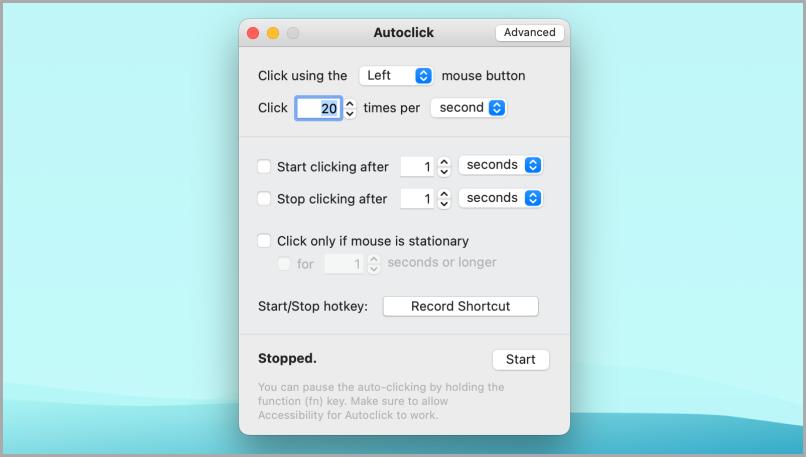
Autoclick by Mahdi เป็นตัวคลิกอัตโนมัติที่เรียบง่ายแต่ล้ำสมัยสำหรับ Mac ของคุณ คุณสามารถจำลองการคลิกซ้าย คลิกขวา หรือแม้แต่การคลิกกลางได้ง่ายๆ โดยการกำหนดค่าแอป
มี 2 โหมดในแอปเดียวนี้ ได้แก่ แบบธรรมดาและขั้นสูง ซึ่งสามารถสลับได้โดยคลิกที่ปุ่มแบบง่าย/ขั้นสูงที่มุมขวาบนของหน้าต่าง
คลิกอัตโนมัติยังให้คุณปรับแต่งการหน่วงเวลาสำหรับการเริ่มและหยุดการคลิกอัตโนมัติบน Mac ของคุณ แม้ว่าจะเป็นแอปพลิเคชันที่เรียบง่าย แต่ก็ยังมีความสามารถในการกำหนดแป้นพิมพ์ลัดเพื่อการเข้าถึงที่รวดเร็วขึ้น
ดาวน์โหลด Autoclick โดย Mahdi
MurGaa คลิกเกอร์อัตโนมัติ
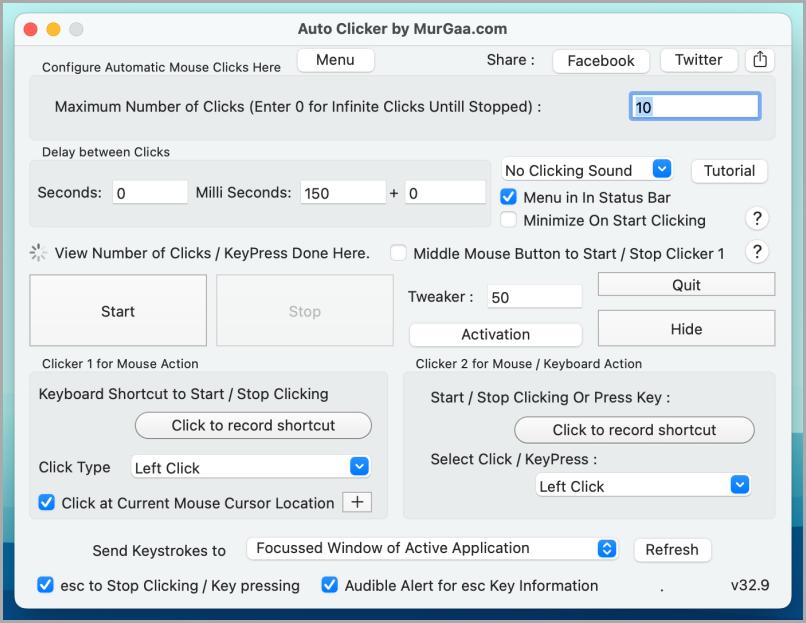
Auto Clicker โดย MurGaa เป็นหนึ่งในเครื่องมือคลิกอัตโนมัติขั้นสูงและปรับแต่งได้สำหรับ Mac ตั้งแต่การตั้งค่า "จำนวนคลิกสูงสุด" ไปจนถึง "การหน่วงเวลาระหว่างการคลิก" ทุกสิ่งในแอปนี้สามารถปรับแต่งได้อย่างเต็มที่ คุณสามารถตั้งค่าจำนวนคลิกสูงสุดเป็นค่าอนันต์ได้ด้วยการป้อนค่าเป็น 0 (ศูนย์) คุณยังสามารถเลือกให้มีเสียงคลิกหรือไม่มีเสียง ซึ่งจะเป็นประโยชน์หากคุณกำลังบันทึกหน้าจอและวางแผนที่จะแชร์กับผู้อื่น
ด้วยตัวคลิกอัตโนมัตินี้ คุณไม่เพียงแค่เลือกประเภทการคลิก แต่ยังเลือกแป้นบนแป้นพิมพ์และกดแป้นอัตโนมัติได้อีกด้วย และคุณสามารถทำได้ทั้งหมดด้วยการกำหนดแป้นพิมพ์ลัดภายในแอปเอง ซึ่งเป็นปุ่มลัดด้านบน
ดาวน์โหลด Auto Clicker โดย MurGaa
1Clicker (ตัวคลิกเมาส์)
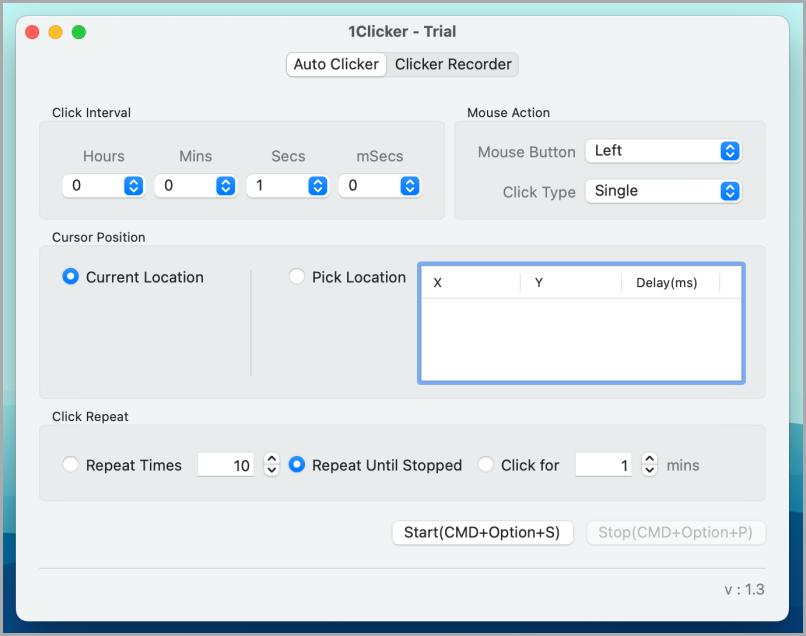
1Clicker เป็นแอปคลิกเกอร์อัตโนมัติที่เรียบง่ายแต่ใช้งานได้จริงสำหรับ Mac ของคุณ คุณสามารถกำหนดค่าปุ่มเมาส์และประเภทการคลิกได้อย่างง่ายดายผ่านอินเทอร์เฟซที่เรียบง่าย ฟังก์ชันพื้นฐานของการปรับช่วงเวลาการคลิกมีอยู่ในแอปนี้ด้วย
1Clicker มาพร้อมกับแป้นพิมพ์ลัดที่โหลดไว้ล่วงหน้าเพื่อการทำงานอัตโนมัติที่ดีขึ้น
สิ่งหนึ่งที่ทำให้ตัวคลิกอัตโนมัตินี้แตกต่างจากตัวอื่นคือคุณสามารถบันทึกชุดการคลิกได้ เมื่อคุณบันทึกเสร็จแล้ว เพียงแค่เล่นการคลิกที่บันทึกไว้ และจะเล่นซ้ำจนกว่าคุณจะหยุด สิ่งนี้มีประโยชน์มากเมื่อแก้ไขไฟล์จำนวนมากหรือป้อนข้อมูล
ดาวน์โหลด 1Clicker
Fast Clicker โดย MurGaa
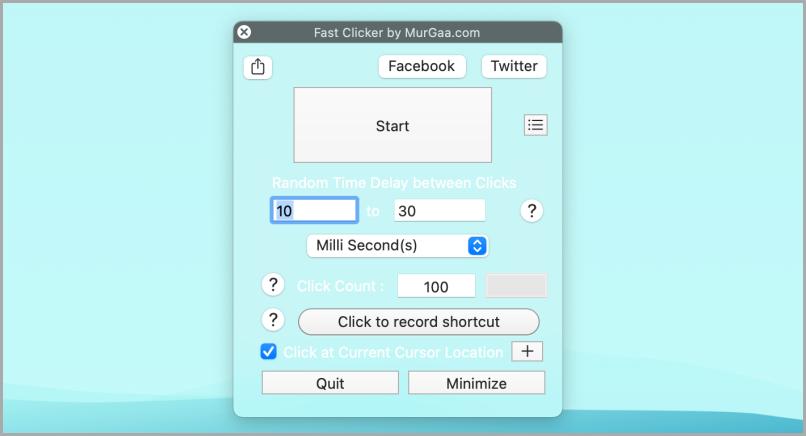
นี่เป็นอีกหนึ่งแอป auto clicker จาก MurGaa ที่เรียกว่า Fast Clicker มันเป็นแอพตัวคลิกอัตโนมัติขนาดเล็กมากที่มีฟังก์ชันการทำงานจำกัดเมื่อเทียบกับตัวคลิกอัตโนมัติของ MurGaa อนุญาตให้คุณเลือกการหน่วงเวลาแบบสุ่มสำหรับการคลิก
คุณยังสามารถกำหนดจำนวนคลิกได้ และส่วนที่ดีที่สุดคือสามารถตั้งค่าเป็นอนันต์ได้โดยตั้งค่าเป็น 0 (ศูนย์) และคุณยังสามารถกำหนดแป้นพิมพ์ลัดสำหรับการทำงานอัตโนมัติได้อย่างง่ายดาย

ดาวน์โหลด Fast Clicker โดย MurGaa
อาศัยคลิก
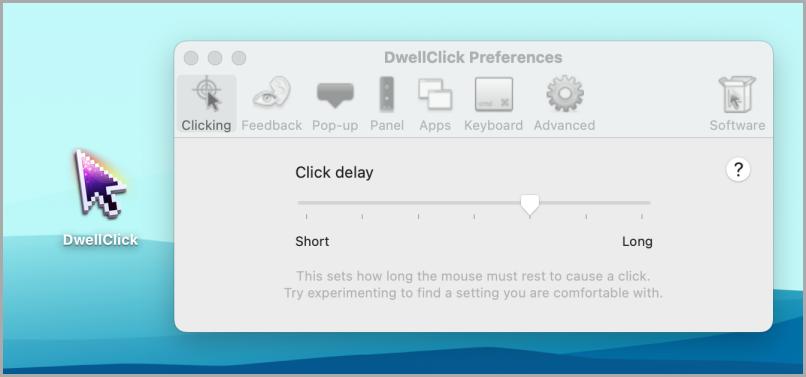
Dwell Click เป็นแอพที่เลิกใช้แล้วโดยไม่มีการพัฒนา แต่แม้ว่าจะเลิกใช้แล้ว แต่ก็ยังใช้งานได้อย่างมีเสน่ห์ คุณสามารถดาวน์โหลดได้ฟรีจากเว็บไซต์ของพวกเขา และนักพัฒนาก็ใจดีพอที่จะให้สิทธิ์ใช้งานฟรีตลอดชีพสำหรับทุกคน
Dwell Click แตกต่างจากแอปตัวคลิกอัตโนมัติทั่วไปเล็กน้อย เพราะทันทีที่คุณเปิดแอป แอปจะเริ่มคลิกบนหน้าจอ ตอนนี้สิ่งที่คุณต้องทำคือเลื่อนเมาส์ของคุณ และมันจะคลิกต่อไปจนกว่าจะหยุด คุณยังสามารถปรับขนาดหน้าต่างหรือย้ายหน้าต่างไปรอบๆ โดยวางตัวชี้เมาส์ไว้ที่มุมของหน้าต่างหรือด้านบนของหน้าต่างเพื่อทำเช่นนั้น
ในการตั้งค่า คุณสามารถตั้งค่าการแมปคีย์สำหรับการคลิกหลายประเภทเพื่อการเข้าถึงที่รวดเร็วขึ้น Dwell Click ยังมีแถบเครื่องมือแบบลอยตัวเพื่อให้คุณเข้าถึงได้ง่าย หากคุณต้องการให้บางแอปพลิเคชันแยกออกจาก Dwell Click คุณสามารถระบุสิ่งนี้ได้ในการตั้งค่า
ดาวน์โหลด ดเวล คลิก
วิธีตั้งค่า Auto Clicker บน Mac
เพื่อให้ตัวคลิกอัตโนมัติทำงานอย่างถูกต้องบน Mac คุณต้องให้สิทธิ์ในการตั้งค่าระบบ เมื่อคุณพบตัวคลิกอัตโนมัติที่ดีที่สุดสำหรับ Mac แล้ว ให้ดูขั้นตอนเหล่านี้เพื่อให้สิทธิ์แก่แอปหลังการติดตั้ง
1. เปิด การตั้งค่าระบบ บน Mac ของคุณ
2. คลิกที่ตัวเลือก ความปลอดภัยและความเป็นส่วนตัว 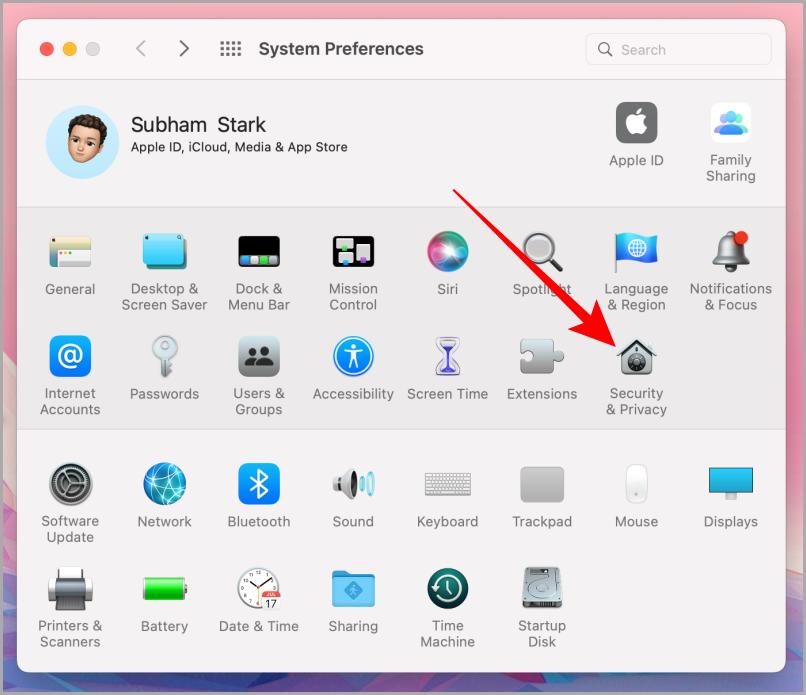
3. ในหน้าการตั้งค่าความปลอดภัยและความเป็นส่วนตัว ไปที่แท็บ ความเป็นส่วนตัว
4. คลิก การช่วยสำหรับการเข้าถึง แล้วคลิกไอคอน แม่กุญแจ เพื่ออนุญาตการเปลี่ยนแปลง 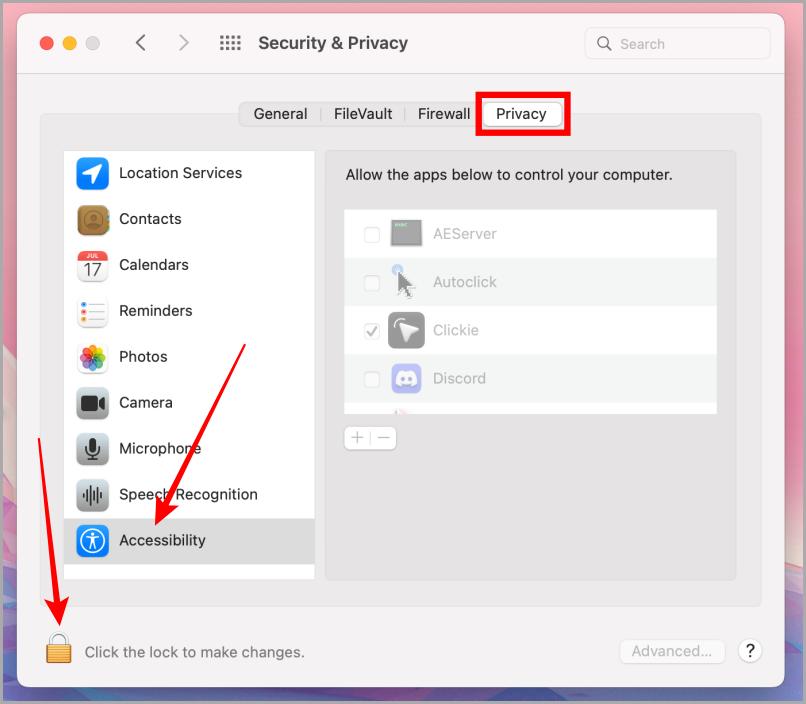
5. System Preferences จะถามรหัสผ่านของคุณ ป้อนรหัสผ่านแล้วคลิก Unlock 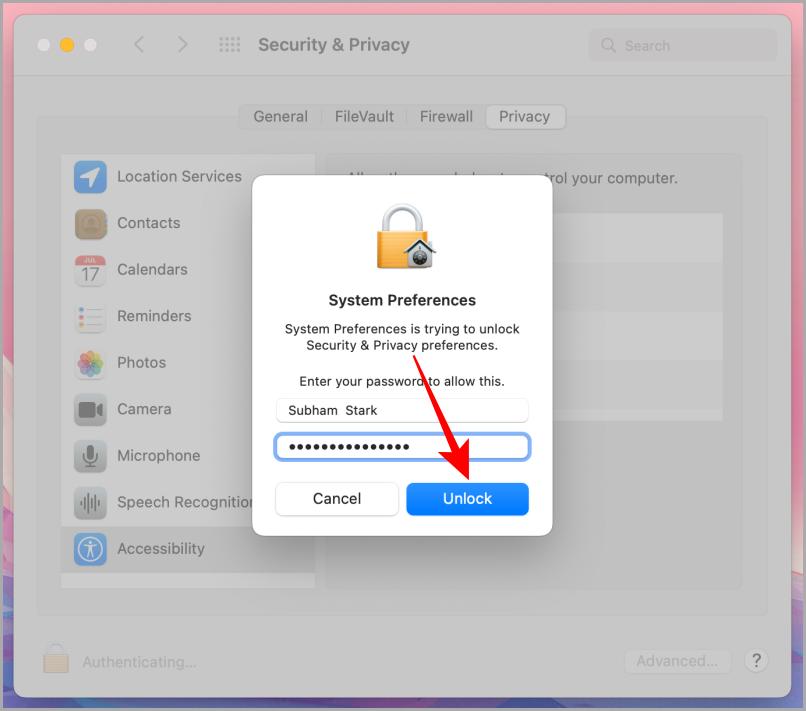
6. คลิกช่องถัดจาก ตัวคลิกอัตโนมัติ เพื่อให้อนุญาต และตอนนี้คุณสามารถปิดการตั้งค่าระบบได้ 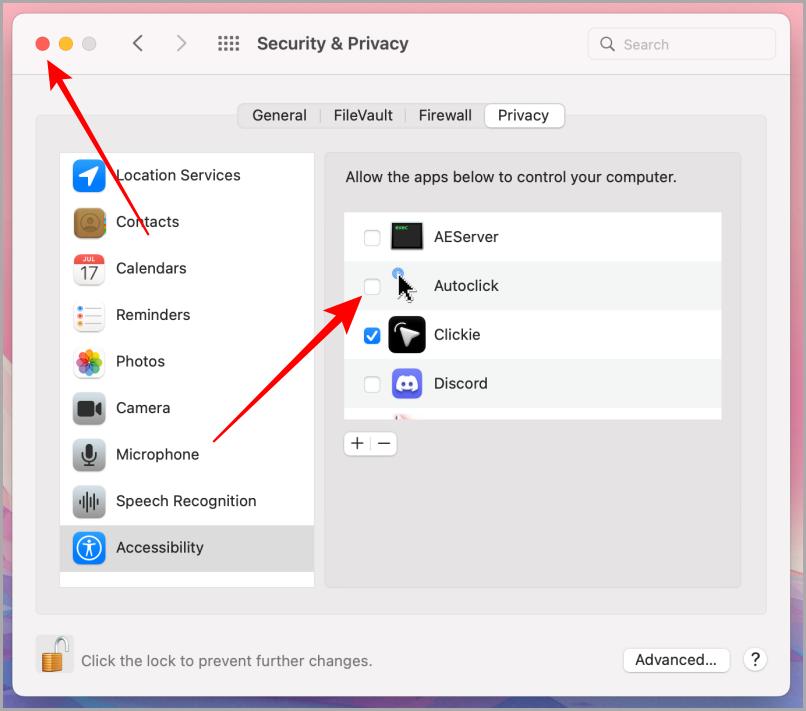
อ่านเพิ่มเติม: 4 วิธีในการหยุดแอปเริ่มต้นของ Mac เมื่อเข้าสู่ระบบ
เมื่อดำเนินการเสร็จแล้ว ให้เปิดโปรแกรมคลิกอัตโนมัติโดยคลิกที่ไอคอนแอป จากนั้นเลือกแป้นพิมพ์ลัดที่คุณต้องการใช้เพื่อเริ่มและหยุดตัวคลิก คลิก 'บันทึกแป้นพิมพ์ลัด' และขั้นตอนการตั้งค่าก็เสร็จสมบูรณ์
ในการเริ่มการคลิกอัตโนมัติ คุณต้องทำการตัดสินใจบางอย่าง เช่น ตำแหน่งที่จะคลิก ช่วงเวลาระหว่างการคลิก สีพื้นหลัง และความเร็วในการคลิกเมาส์
กระบวนการนี้อาจแตกต่างกันไปตามแอปที่คุณเลือก แต่แนวคิดทั่วไปจะเหมือนกัน ไปที่ การตั้งค่าระบบ ไปที่ Privacy and Security แล้วคลิก Accessibility จากนั้นคุณจะพบแอปตัวคลิกอัตโนมัติที่คุณติดตั้งไว้ในเมนูที่มีข้อความว่า ' อนุญาตให้แอปพลิเคชันควบคุมคอมพิวเตอร์ของคุณ ' และให้สิทธิ์การเข้าถึงแอปพลิเคชันโดยเปิดใช้งานสวิตช์สลับ จากนั้นคุณจะได้รับแจ้งให้ป้อนรหัสผ่านของคุณ
เมื่อคุณตั้งค่าแอปพลิเคชันแล้ว คุณสามารถใช้สำหรับการคลิกซ้ำๆ ได้อย่างง่ายดาย คุณสามารถตั้งค่าช่วงเวลาการคลิกและเวลาก่อนการคลิก เลือกว่าคุณต้องการคลิกซ้ายหรือขวา เลือกประเภทการคลิกที่คุณต้องการ และระหว่างช้าและเร็ว คุณสามารถเลือกความเร็วการคลิกเมาส์ได้
และถ้าคุณต้องการให้ซับซ้อนขึ้นอีกเล็กน้อย คุณสามารถสร้างเวิร์กโฟลว์ที่ซับซ้อนด้วยการคลิกหลายครั้งที่จุดต่างๆ บนหน้าจอ คุณสามารถระบุพิกัดที่แน่นอนของการคลิก จำนวนการคลิก ช่วงเวลาระหว่างการคลิก และเลือกการดำเนินการจากรายการตัวเลือกที่ครอบคลุม รวมถึงการเรียกใช้ Apple Script
คุณยังสามารถบันทึกแป้นพิมพ์ลัดแบบกำหนดเองเพื่อเริ่มต้นเวิร์กโฟลว์การคลิก บันทึกเป็นโครงการ โหลด และอัปเดตได้ตามต้องการ และหากคุณต้องการกำหนดเวลาการดำเนินการอัตโนมัติ ก็สามารถทำได้ด้วยการคลิกเพียงไม่กี่ครั้งเช่นกัน
การทำงานอัตโนมัติบน Mac ทำได้ง่ายด้วย Auto Clickers
กล่าวโดยสรุปคือ ตัวคลิกอัตโนมัติบน Mac เป็นเครื่องมือที่มีประโยชน์อย่างมากในการทำให้งานซ้ำๆ เป็นแบบอัตโนมัติและประหยัดเวลาในกระบวนการ ด้วยความช่วยเหลือของตัวคลิกอัตโนมัติเหล่านี้ คุณสามารถทำงานประเภทต่างๆ บน Mac ของคุณโดยอัตโนมัติได้อย่างง่ายดาย
แทนที่จะเลือกแอปคลิกอัตโนมัติเพียงแอปเดียวจากรายการด้านบน คุณสามารถเลือกได้หลายแอปตามความต้องการของคุณ ด้วยวิธีนี้ ทุกครั้งที่คุณต้องการให้ Mac ของคุณทำงานอัตโนมัติ คุณจะต้องแน่ใจว่าคุณมีเครื่องมือที่เหมาะสมสำหรับงานที่ทำอยู่
เหตุใดจึงใช้เวลาหลายชั่วโมงคลิกไปรอบๆ เมื่อคุณสามารถทำให้เวิร์กโฟลว์ของคุณเป็นอัตโนมัติและมุ่งเน้นไปที่งานที่สำคัญกว่าได้ เพลิดเพลินกับพลังของระบบอัตโนมัติบน Mac ของคุณ
ต้องการทำงานอัตโนมัติเพิ่มเติมบน Mac ของคุณหรือไม่ เรียนรู้การใช้ Shortery: แอพ Shortcut Automation สำหรับ Macs[Guide]
คำถามที่พบบ่อยเกี่ยวกับ Best Auto Clickers สำหรับ Mac
ฉันจะใช้แป้นพิมพ์ลัดเพื่อเปิดใช้งานตัวคลิกอัตโนมัติได้อย่างไร
ในการเริ่มต้น ให้ติดตั้งแอป จากนั้นเลือกแป้นพิมพ์ลัดที่คุณต้องการใช้เพื่อเริ่มและหยุดการคลิก หลังจากนั้น คุณสามารถเลือกตำแหน่งที่คุณต้องการคลิก เร็วหรือช้าที่คุณต้องการให้คลิกเร็วแค่ไหน และต้องการให้คลิกห่างกันแค่ไหน
หากต้องการเปิดใช้งานการเข้าถึงแอปพลิเคชัน ให้คลิกไอคอนการตั้งค่า ไปที่ความเป็นส่วนตัวและความปลอดภัย จากนั้นคลิกการช่วยสำหรับการเข้าถึง ในเมนู "อนุญาตให้แอปพลิเคชันควบคุมคอมพิวเตอร์" คุณจะเห็นชื่อแอป เปิดสวิตช์สลับและป้อนรหัสผ่านเพื่อให้สิทธิ์
หากต้องการใช้แป้นพิมพ์ลัดเพื่อเปิดใช้งานตัวคลิกอัตโนมัติ คุณต้องเพิ่มมาโครตัวคลิกอัตโนมัติก่อน จากนั้นระบุรายการที่จะคลิกและกำหนดจำนวนการคลิก เวลาระหว่างการคลิก และการนับถอยหลัง สุดท้าย ตั้งค่าคีย์ผสมที่คุณต้องการเพื่อเริ่มและหยุดการคลิก
มีตัวคลิกอัตโนมัติฟรีสำหรับ Mac หรือไม่
ใช่ มีตัวคลิกอัตโนมัติฟรีมากมายสำหรับ Mac ตัวคลิกอัตโนมัติฟรีที่ดีที่สุดสำหรับ Mac คือ:
- คลิกอัตโนมัติโดย Mahdi
- Auto Clicker โดย MurGaa และ
- อาศัยคลิก
